HTML文本一键复制实现方法
时间:2025-08-07 21:28:36 439浏览 收藏
HTML一键复制功能是提升用户体验的常见需求,本文详细讲解了如何使用JavaScript实现这一功能,并着重介绍了两种核心方法。**首先推荐使用现代的`navigator.clipboard.writeText()` API,它基于Promise异步执行,更加安全可靠,符合现代Web标准。** 然而,考虑到兼容性,我们也需要了解`document.execCommand('copy')`这一传统方法,尽管它已被废弃,但在某些老旧浏览器中仍然有效。**文章深入分析了两种方法的优缺点、适用场景,以及在移动端iOS和Android上的兼容性差异,并提供了一套优雅降级策略,即优先使用Clipboard API,失败则回退到execCommand,最终引导用户手动复制,确保在各种环境下都能提供最佳的用户体验。** 掌握这些技巧,能帮助开发者轻松实现HTML内容的一键复制,提升网站的易用性和用户满意度。
实现HTML一键复制的核心机制是使用JavaScript操作剪贴板,现代推荐方法为navigator.clipboard.writeText(),兼容性方案则使用document.execCommand('copy');2. navigator.clipboard.writeText()基于Promise、异步执行、更安全且符合现代标准,但需在HTTPS环境下由用户手势触发;3. document.execCommand('copy')虽兼容老旧浏览器,但已被废弃,需创建临时元素并选中内容,操作复杂且存在安全和兼容性问题;4. 移动端需注意iOS和Android对剪贴板API的支持差异,均要求用户手势和HTTPS;5. 最佳实践是采用优雅降级策略:优先使用Clipboard API,失败后回退到execCommand,最终提示手动复制,并确保提供清晰的用户反馈。
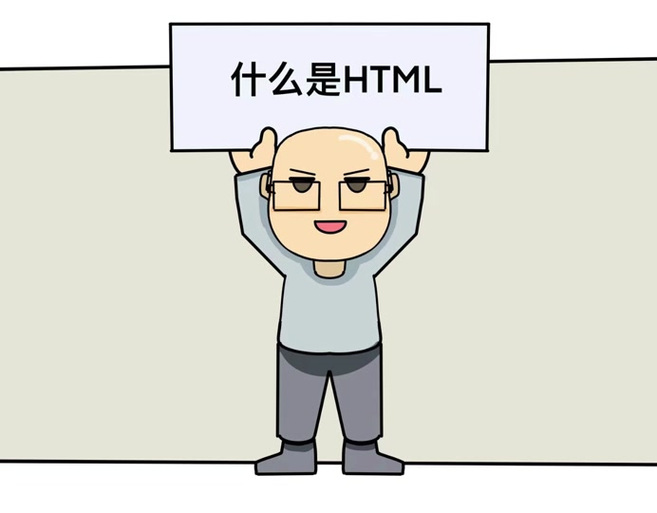
HTML中实现内容复制,尤其是那种用户点击一下就能把特定内容复制走的“一键复制”,核心机制在于利用JavaScript来操作浏览器提供的剪贴板功能。这通常涉及到获取页面上的文本内容,然后通过编程方式将其写入用户的剪贴板。最常见且现代的方法是使用navigator.clipboard.writeText() API,而早期或作为兼容性方案则会用到document.execCommand('copy')。
解决方案
要实现HTML内容的一键复制,我们主要有两种路径,每种都有其适用场景和一些不得不提的“坑”。
路径一:使用现代的Clipboard API (navigator.clipboard.writeText())
这是目前最推荐的方式,因为它基于Promise,异步操作,更安全,也更符合现代Web标准。
<p id="myContent">这是一段需要被复制的文本。</p>
<button id="copyButton">一键复制</button>
<script>
const copyButton = document.getElementById('copyButton');
const myContent = document.getElementById('myContent');
copyButton.addEventListener('click', async () => {
const textToCopy = myContent.innerText; // 或者 myContent.textContent
try {
await navigator.clipboard.writeText(textToCopy);
console.log('文本已成功复制到剪贴板!');
// 可以在这里给用户一个视觉反馈,比如按钮文字变成“已复制”几秒钟
copyButton.textContent = '已复制!';
setTimeout(() => {
copyButton.textContent = '一键复制';
}, 2000);
} catch (err) {
console.error('无法复制文本: ', err);
alert('复制失败,请手动复制。'); // 提供备用方案
}
});
</script>这段代码的逻辑很直接:当用户点击按钮时,我们获取指定元素(myContent)的文本内容,然后尝试用navigator.clipboard.writeText()方法将其写入剪贴板。因为这是异步操作,我们用async/await来处理,并且用try...catch来捕获可能出现的错误,比如用户拒绝权限或者浏览器不支持。
路径二:使用传统的document.execCommand('copy')
虽然这个方法在现代开发中已经不太推荐,甚至被标记为废弃(deprecated),但它在一些老旧浏览器或特定场景下仍有其用武之地。它的主要缺点是同步操作,且对DOM有要求,需要先选中要复制的内容。
<textarea id="tempInput" style="position: absolute; left: -9999px;"></textarea>
<p id="myContentOld">这段文字也可以被复制。</p>
<button id="copyButtonOld">复制旧方法</button>
<script>
const copyButtonOld = document.getElementById('copyButtonOld');
const myContentOld = document.getElementById('myContentOld');
const tempInput = document.getElementById('tempInput'); // 用于临时存放要复制的内容
copyButtonOld.addEventListener('click', () => {
const textToCopy = myContentOld.innerText;
// 将内容放入一个临时可聚焦的元素,然后选中它
tempInput.value = textToCopy;
tempInput.select(); // 选中内容
tempInput.setSelectionRange(0, 99999); // 确保在移动设备上也能完全选中
try {
const successful = document.execCommand('copy');
if (successful) {
console.log('文本已成功复制 (execCommand)!');
copyButtonOld.textContent = '已复制!';
setTimeout(() => {
copyButtonOld.textContent = '复制旧方法';
}, 2000);
} else {
console.error('复制失败 (execCommand): 浏览器不支持或操作被阻止。');
alert('复制失败,请手动复制。');
}
} catch (err) {
console.error('执行复制命令时出错: ', err);
alert('复制失败,请手动复制。');
} finally {
// 复制完成后,清除临时输入框的内容并取消选中
tempInput.value = '';
}
});
</script>这个方法相对复杂,因为它需要一个“幕后”的元素(通常是textarea或input)来临时承载要复制的内容,然后我们程序性地选中这个元素的内容,最后才调用document.execCommand('copy')。那个position: absolute; left: -9999px;是为了让这个临时元素不显示在用户界面上。
为什么传统的execCommand方法现在不那么推荐了?
说实话,document.execCommand('copy')这个API,就像一个老兵,虽然立过汗马功劳,但在现代战场上,它确实显得有些力不从心了。我个人在项目里,如果不是为了兼容特别老的IE浏览器,基本已经放弃它了。
首先,它的“废弃”状态本身就是一个明确的信号。这意味着浏览器厂商不再积极维护它,未来随时可能出现兼容性问题或者直接被移除。这对于追求长期稳定性的应用来说,是个不小的隐患。
其次,它的工作方式有点“粗暴”。execCommand最初是为了提供通用的富文本编辑功能,比如加粗、斜体、粘贴等等。复制只是其中之一。它要求复制的内容必须是当前被“选中”的状态。这就导致了我们上面代码里那种为了复制而不得不创建临时元素、设置其值、再选中它的“杂技”操作。这种间接性不仅增加了代码的复杂性,也可能引入一些意想不到的副作用,比如短暂的页面滚动或者焦点转移。
更重要的是,安全性考量。execCommand的权限控制相对宽松,这在过去可能不是大问题,但在如今强调用户隐私和安全的环境下,浏览器对这种直接操作剪贴板的API变得非常谨慎。它不像navigator.clipboard那样,明确要求用户手势(user gesture)触发,并且在某些情况下可能需要用户的明确授权。这种不确定性,使得它的行为在不同浏览器、不同上下文(比如iframe里)表现不一,调试起来非常头疼。我记得有一次,在某个项目里,execCommand在Chrome里工作得好好的,一到Firefox就“罢工”,或者需要用户先点击一下页面其他地方才能生效,排查起来真是让人抓狂。
最后,它还是一个同步API。这意味着在执行复制操作时,如果内容量大或者浏览器繁忙,可能会导致UI短暂的卡顿。虽然对于复制少量文本来说感知不强,但在追求极致流畅体验的今天,任何可能导致卡顿的同步操作都应该被避免。
navigator.clipboard.writeText() 如何更优雅地实现一键复制?
相比之下,navigator.clipboard.writeText() 就像一位优雅的现代舞者,它的设计理念更符合当代Web开发的最佳实践。
它最显著的优点就是它的异步性和基于Promise的特性。这意味着复制操作不会阻塞主线程,用户界面能保持流畅响应。当复制操作完成(成功或失败)时,Promise会解决或拒绝,我们可以在.then()或.catch()中处理结果,或者像上面示例那样,使用async/await让异步代码看起来像同步一样直观。这种模式让错误处理和后续逻辑(比如给用户反馈“已复制!”)变得非常自然和健壮。
// 示例:更健壮的复制函数
async function copyToClipboard(text) {
try {
await navigator.clipboard.writeText(text);
console.log('内容已复制!');
return true; // 成功
} catch (err) {
console.error('复制失败:', err);
// 检查错误类型,给出更具体的提示
if (err.name === 'NotAllowedError') {
alert('复制权限被拒绝,请确保在安全上下文(HTTPS)下操作,并允许浏览器访问剪贴板。');
} else {
alert('复制失败,可能是浏览器不支持或发生其他错误。');
}
return false; // 失败
}
}
// 调用示例
document.getElementById('someButton').addEventListener('click', async () => {
const content = document.getElementById('someDiv').innerText;
const success = await copyToClipboard(content);
if (success) {
// 成功后的UI更新
} else {
// 失败后的UI更新或备用方案
}
});这种API还内置了安全性考量。navigator.clipboard接口只能在安全上下文(即HTTPS协议)下使用,并且通常需要用户手势(如点击按钮)来触发。这意味着恶意网站无法在用户不知情的情况下随意读取或写入剪贴板,大大提升了用户体验的安全性。如果不是用户主动触发,或者不在HTTPS环境下,writeText会抛出NotAllowedError,这给了开发者明确的错误提示,方便调试和告知用户。
此外,它直接操作文本,不需要像execCommand那样依赖DOM元素的选中状态。你只需要提供一个字符串,它就能完成任务,代码逻辑更清晰,也避免了对页面布局的潜在影响。这种简洁性,让代码更易于理解和维护。我个人非常喜欢这种“直给”的API设计,它把复杂性封装得很好。
复制功能在不同浏览器和移动设备上的兼容性问题及解决方案?
尽管navigator.clipboard.writeText()是现代首选,但现实是复杂的,兼容性问题总会不期而至。特别是在面对一些老旧浏览器或者某些特定移动设备环境时,我们不能指望所有用户都用最新的Chrome或Safari。
浏览器兼容性:
navigator.clipboard.writeText(): 现代浏览器(Chrome 66+, Firefox 63+, Safari 13+, Edge 79+)基本都支持,但强调必须在HTTPS环境下使用。如果你的网站还是HTTP,这个API是无法工作的。此外,它通常需要用户手势触发,比如点击事件。如果你尝试在页面加载时就自动复制,那多半会失败。document.execCommand('copy'): 兼容性更广,包括一些较老的浏览器,甚至是IE11。但如前所述,它有其自身的局限性,比如需要DOM选中操作,并且在某些浏览器上行为可能不一致。
移动设备兼容性:
移动设备上的剪贴板操作有时会更“顽固”。
- iOS Safari: 对
navigator.clipboard的支持相对较晚,早期版本可能需要用户长按才能唤起复制选项。即使支持writeText,也同样严格要求用户手势和HTTPS。 - Android Chrome/Firefox: 通常表现良好,与桌面版行为类似,同样需要HTTPS和用户手势。
解决方案策略:
优雅降级(Feature Detection and Fallback): 这是最稳妥的策略。
- 首先尝试使用
navigator.clipboard.writeText()。 - 如果
navigator.clipboard对象不存在(浏览器不支持),或者writeText方法执行失败(例如HTTP环境或权限问题),则回退到document.execCommand('copy')。 - 如果
execCommand也失败了,那就提示用户手动复制。
async function universalCopyToClipboard(text) { // 优先使用现代Clipboard API if (navigator.clipboard && navigator.clipboard.writeText) { try { await navigator.clipboard.writeText(text); console.log('使用Clipboard API成功复制'); return true; } catch (err) { console.warn('Clipboard API复制失败,尝试execCommand:', err); // 可能是权限问题或其他,尝试回退 } } // 回退到 execCommand let textarea; try { textarea = document.createElement('textarea'); textarea.value = text; textarea.style.position = 'absolute'; textarea.style.left = '-9999px'; // 隐藏 document.body.appendChild(textarea); textarea.select(); textarea.setSelectionRange(0, 99999); // 确保完全选中 const successful = document.execCommand('copy'); if (successful) { console.log('使用execCommand成功复制'); return true; } else { console.warn('execCommand复制失败'); } } catch (err) { console.error('执行execCommand时出错:', err); } finally { if (textarea) { document.body.removeChild(textarea); // 移除临时元素 } } // 最后手段:提示用户手动复制 alert('您的浏览器不支持自动复制,请手动选中并复制以下内容:\n\n' + text); return false; } // 调用示例 document.getElementById('myCopyBtn').addEventListener('click', async () => { const content = document.getElementById('sourceText').innerText; await universalCopyToClipboard(content); });这个
universalCopyToClipboard函数就是我个人在项目中常用的一个“万金油”方案,它兼顾了新旧API,尽可能地提高成功率。- 首先尝试使用
用户反馈与提示: 无论哪种方式,都要给用户明确的反馈。复制成功了,按钮可以变成“已复制”几秒钟;失败了,则要提示用户手动复制,并可能提供一个可供直接复制的文本框。
HTTPS是基石: 如果你的网站是HTTP,那么考虑尽快升级到HTTPS。这不仅仅是为了剪贴板API,更是为了网站的整体安全性和用户信任。
避免在加载时自动复制: 绝大多数浏览器都会阻止在没有用户交互的情况下进行剪贴板操作,这是出于安全和用户体验的考虑。所以,复制功能一定要绑定到用户的点击或其他明确的交互行为上。
总的来说,处理剪贴板功能,尤其是要做到“一键复制”且兼容性良好,确实需要一点策略和对不同API行为的理解。现代API让事情变得更简单和安全,但老旧的兼容性问题依然需要我们去面对和解决。
好了,本文到此结束,带大家了解了《HTML文本一键复制实现方法》,希望本文对你有所帮助!关注golang学习网公众号,给大家分享更多文章知识!
-
502 收藏
-
501 收藏
-
501 收藏
-
501 收藏
-
501 收藏
-
220 收藏
-
102 收藏
-
420 收藏
-
498 收藏
-
278 收藏
-
156 收藏
-
225 收藏
-
250 收藏
-
446 收藏
-
228 收藏
-
360 收藏
-
165 收藏
-

- 前端进阶之JavaScript设计模式
- 设计模式是开发人员在软件开发过程中面临一般问题时的解决方案,代表了最佳的实践。本课程的主打内容包括JS常见设计模式以及具体应用场景,打造一站式知识长龙服务,适合有JS基础的同学学习。
- 立即学习 543次学习
-

- GO语言核心编程课程
- 本课程采用真实案例,全面具体可落地,从理论到实践,一步一步将GO核心编程技术、编程思想、底层实现融会贯通,使学习者贴近时代脉搏,做IT互联网时代的弄潮儿。
- 立即学习 516次学习
-

- 简单聊聊mysql8与网络通信
- 如有问题加微信:Le-studyg;在课程中,我们将首先介绍MySQL8的新特性,包括性能优化、安全增强、新数据类型等,帮助学生快速熟悉MySQL8的最新功能。接着,我们将深入解析MySQL的网络通信机制,包括协议、连接管理、数据传输等,让
- 立即学习 500次学习
-

- JavaScript正则表达式基础与实战
- 在任何一门编程语言中,正则表达式,都是一项重要的知识,它提供了高效的字符串匹配与捕获机制,可以极大的简化程序设计。
- 立即学习 487次学习
-

- 从零制作响应式网站—Grid布局
- 本系列教程将展示从零制作一个假想的网络科技公司官网,分为导航,轮播,关于我们,成功案例,服务流程,团队介绍,数据部分,公司动态,底部信息等内容区块。网站整体采用CSSGrid布局,支持响应式,有流畅过渡和展现动画。
- 立即学习 485次学习
